Instale Python2 y Python3 en la misma computadora
En la actualidad, existen dos versiones de Python, Python2 y Python3, al mismo tiempo, y estas dos versiones se están actualizando y manteniendo al mismo tiempo.
La elección de Python2 o Python3 depende de la versión de la biblioteca y el marco utilizados actualmente.
Por ejemplo: HTMLTestRunner, locustio admite Python2, pero no admite Python3.
Muchas veces, Python2 y Python3 deben instalarse en una computadora al mismo tiempo.
Este artículo habla principalmente sobre cómo instalar Python2 y Python3 en la misma computadora al mismo tiempo, y ambos pueden usar pip normalmente.
1. Instalar Python2 (y pip)
1.1. Vaya al sitio web oficial de Python https://www.python.org/ para descargar el archivo de instalación de Python,
Para los usuarios de Windows, si es un sistema de 32 bits, elija la versión x86; si es un sistema de 64 bits, elija la versión 64 del archivo de instalación.
Mi propia computadora es de 64 bits, el siguiente ejemplo se explica en 64 bits.
El nombre del archivo de instalación descargado se ve así: python-2.7.12.amd64.exe
1.2. Haga clic en el archivo de instalación "python-2.7.12.amd64" y siga haciendo clic en Siguiente. Se debe prestar especial atención al seleccionar la ruta de instalación: ¡No debe haber espacios en la ruta de instalación de Python!
Para distinguir entre Python2 y Python3, cambie el nombre del archivo python.exe en este directorio a python2.exe, como se muestra en la siguiente captura de pantalla:
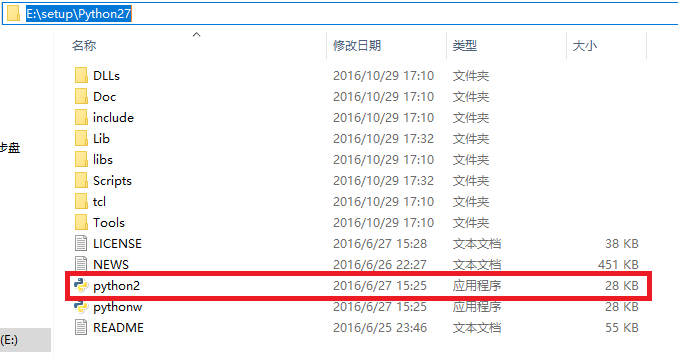
1.3, agregar variables de entorno Python2
Esta computadora - Propiedades - Configuración avanzada del sistema - Avanzado - Variables ambientales - Variables del sistema - Ruta - Editar
Agregue; E: \ setup \ Python27 \ Scripts \; E: \ setup \ Python27 \; aquí (escriba aquí de acuerdo con su ruta de instalación, y preste atención al punto y coma en inglés y otros valores de variables para separar;
Si no configura esta variable, se le preguntará "no un comando interno" cuando ingrese Python2 en cmd)
1.4. En el cmd, ingrese Python2. Si aparece el mensaje en la figura a continuación, indica que la instalación de Python2 fue exitosa
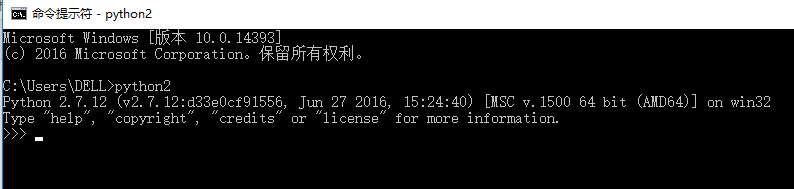
1.5. Instalar herramientas de configuración.
El pip que se instalará en el paso 1.6 depende de las herramientas de configuración, por lo que debe instalar las herramientas de configuración antes de instalar el pip.
Vaya al sitio web oficial https://pypi.python.org/pypi/setuptools para descargar, el nombre es similar a este "" setuptools-28.7.0.zip "" (el tiempo de descarga es diferente, el número de versión puede ser diferente), descomprima;
Vaya al directorio descomprimido en cmd (el directorio donde existe el archivo setup.py), ejecute> python2 setup.py install (Nota: dado que el archivo python.exe fue renombrado a python2.exe en el paso 1.2 anterior, así que aquí Asegúrese de escribir python2 al ingresar comandos, no python)
1.6, instalar pip
pip es una herramienta para instalar y administrar paquetes de python. Es muy fácil instalar paquetes de python a través de pip.
Vaya al sitio web oficial https://pypi.python.org/pypi/pip, descargue el archivo comprimido de pip, el nombre después de la descarga es similar a este "" pip-8.1.2.tar "" (el tiempo de descarga es diferente, el número de versión puede ser No es lo mismo), descomprimir;
Ingrese el directorio descomprimido en cmd (el directorio donde existe el archivo setup.py), ejecute> python2 setup.py install (Nota: El comando ejecutado aquí es pytho2, no python, la razón es la misma que 1.5)
En este momento, echemos un vistazo al directorio de instalación del pip E de Python2: \ setup \ Python27 \ Scripts, vea la captura de pantalla a continuación, hay pip, pip2.7, pip2, que indican que en este momento, ejecute pip o pip2.7 o pip2 en cmd , La ejecución es el pip de Python2.
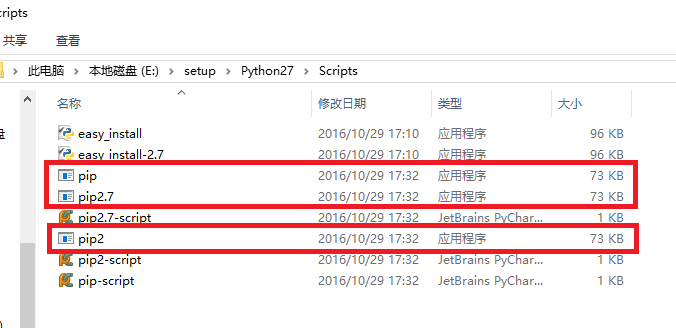
1.7. Ingrese pip2 o pip2.7 en cmd. Si aparece la siguiente captura de pantalla, indica que la instalación de pip fue exitosa
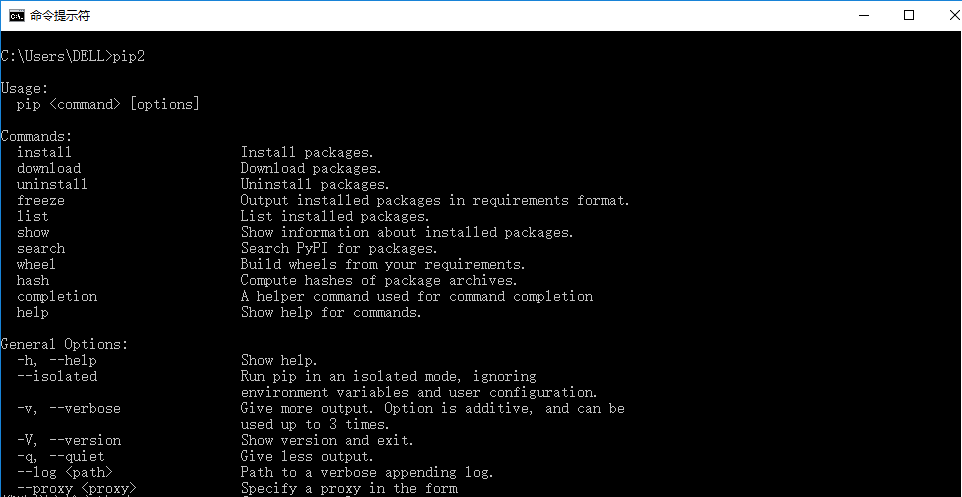
En segundo lugar, instale Python3 (dado que Python3 viene con pip, no es necesario instalar pip por separado)
2.1. Visite el sitio web oficial de Python https://www.python.org/ para descargar el archivo de instalación de Python3,
Para los usuarios de Windows, si es un sistema de 32 bits, elija la versión x86; si es un sistema de 64 bits, elija la versión 64 del archivo de instalación.
Mi propia computadora es de 64 bits, el siguiente ejemplo se explica en 64 bits.
El nombre del archivo de instalación descargado se ve así: python-3.5.0-amd64.exe
2.2. Haga clic en el archivo de instalación "python-3.5.0-amd64.exe" y siga haciendo clic en Siguiente. Se debe prestar especial atención al elegir la ruta de instalación: ¡la ruta de instalación de Python no puede tener espacios!
2.3. Compruebe si se agregan las variables de entorno de Python3
Python3 puede elegir agregar automáticamente variables de entorno durante la instalación, pero a veces no se puede agregar automáticamente, así que compruébelo usted mismo en este momento.
Esta computadora - Propiedades - Configuración avanzada del sistema - Avanzado - Variables ambientales - Variables del sistema - Ruta
Si no hay variables de entorno relacionadas con Python3, agregue; E: \ setup \ Python35 \ Scripts \; E: \ setup \ Python35 \; (escriba aquí de acuerdo con su ruta de instalación real)
2.4 Compruebe si python3 se instaló correctamente, ingrese python en cmd, si la siguiente imagen muestra que está relacionado con la versión de python3, significa que la instalación de python3 fue exitosa.
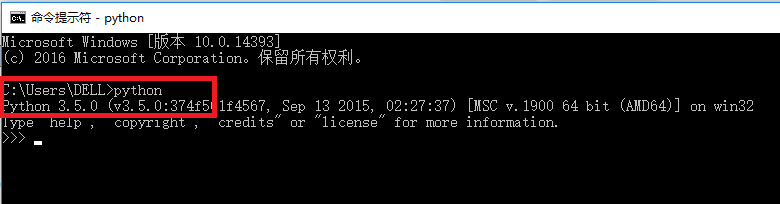
Puede que tenga una pregunta: ¿por qué no ingresa python3 aquí? Respuesta: Porque el nombre del archivo python.exe en el directorio E: \ setup \ Python35 no se ha cambiado a python3.exe. Se han realizado cambios en Python2, por lo que no importa si los cambios no se modifican aquí, siempre que pueda ser el mismo que el archivo python.exe en el directorio E: \ setup \ Python27.
2.5, verifique si el pip en Python3 se instala automáticamente con éxito
Ingrese pip3 o pip3.5 en cmd (en este momento, ingrese pip para ver si es Python2 o pip en Python3). Si hay una pantalla en la captura de pantalla, indica que pip en Python3 se instaló automáticamente con éxito.
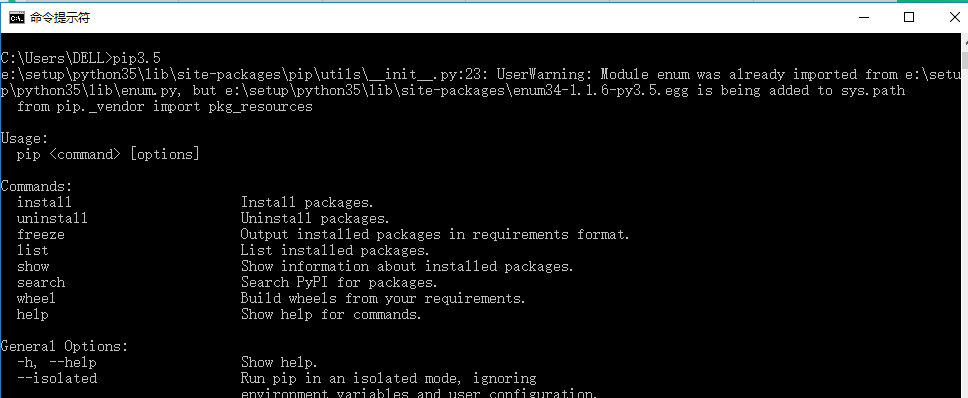
En este punto, puede tener preguntas, ¿cómo sabe si debe ingresar pip3 o pip3.5 en lugar de pip3.6? Porque se determina el nombre del archivo pip.exe en el directorio E: \ setup \ Python35 \ Scripts: como se muestra a continuación:
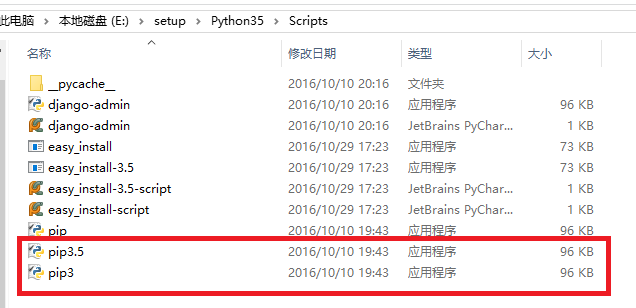
Los anteriores uno y dos instalarán python2 y python3 y sus respectivos pip.
3. Uso específico
Si usa la operación pip en Python2, use los comandos relacionados pip2 o pip2.7.
Ejemplo: instale selenium para Python2, ingrese pip2 install selenium o pip2.7 install selenium en cmd
Si está utilizando la operación pip en Python3, use los comandos relacionados pip3 o pip3.5.
Ejemplo: Instale selenium para Python3, ingrese pip3 install selenium o pip3.5 install selenium en cmd
Si algunos paquetes no admiten la forma de instalación de pip, descargue y descomprima el archivo correspondiente y colóquelo en un directorio determinado, use cmd para ingresar al directorio descomprimido
Si desea instalar el paquete para Python2, ejecute python2 setup.py install
Si desea instalar el paquete para Python3, ejecute python setup.py install
Cuatro, módulo de descarga
Durante el proceso de descarga, tal problema SyntaxError: la sintaxis no válida, que se refiere a esta solución, se resolvió con éxito
Después de que aparezca este mensaje, ingrese exit () directamente para salir e instalar directamente
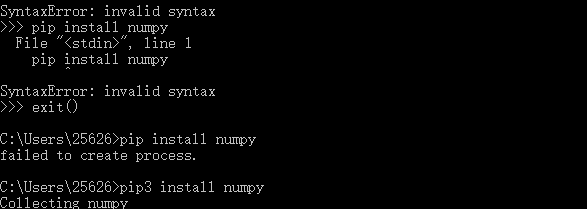
5. Use Tsinghua Mirror para descargar, el enlace original
Primero, si solo descarga un paquete temporalmente,
puede usar
1 pip install -i https://pypi.tuna.tsinghua.edu.cn/simple
Si la fuente de la imagen se modifica permanentemente
1 pip install pip - U 2 pip config set global .index-url https://pypi.tuna.tsinghua.edu.cn/simple
Use esto si la red no es buena
1 pip install -i https://pypi.tuna.tsinghua.edu.cn/simple pip - U 2 ''
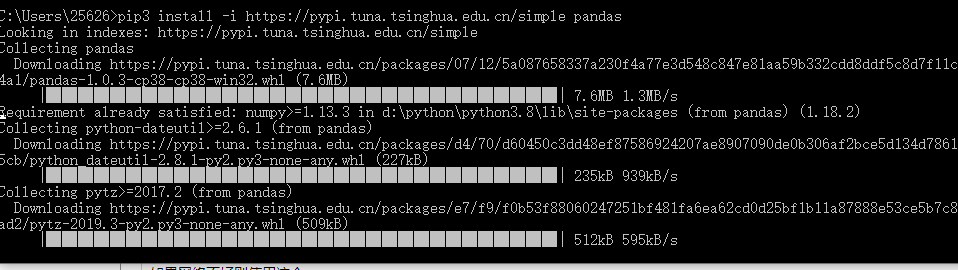
Prueba de velocidad profesional
Seis, pip de actualización

Recuérdame que actualice, di el comando, así que solo ingresa el comando que da
python -m pip install --pip actualizado
En la actualidad, existen dos versiones de Python, Python2 y Python3, al mismo tiempo, y estas dos versiones se están actualizando y manteniendo al mismo tiempo.
La elección de Python2 o Python3 depende de la versión de la biblioteca y el marco utilizados actualmente.
Por ejemplo: HTMLTestRunner, locustio admite Python2, pero no admite Python3.
Muchas veces, Python2 y Python3 deben instalarse en una computadora al mismo tiempo.
Este artículo habla principalmente sobre cómo instalar Python2 y Python3 en la misma computadora al mismo tiempo, y ambos pueden usar pip normalmente.
1. Instalar Python2 (y pip)
1.1. Vaya al sitio web oficial de Python https://www.python.org/ para descargar el archivo de instalación de Python,
Para los usuarios de Windows, si es un sistema de 32 bits, elija la versión x86; si es un sistema de 64 bits, elija la versión 64 del archivo de instalación.
Mi propia computadora es de 64 bits, el siguiente ejemplo se explica en 64 bits.
El nombre del archivo de instalación descargado se ve así: python-2.7.12.amd64.exe
1.2. Haga clic en el archivo de instalación "python-2.7.12.amd64" y siga haciendo clic en Siguiente. Se debe prestar especial atención al seleccionar la ruta de instalación: ¡No debe haber espacios en la ruta de instalación de Python!
Para distinguir entre Python2 y Python3, cambie el nombre del archivo python.exe en este directorio a python2.exe, como se muestra en la siguiente captura de pantalla:
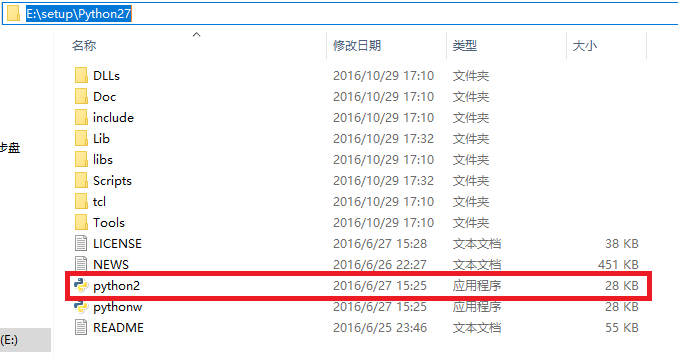
1.3, agregar variables de entorno Python2
Esta computadora - Propiedades - Configuración avanzada del sistema - Avanzado - Variables ambientales - Variables del sistema - Ruta - Editar
Agregue; E: \ setup \ Python27 \ Scripts \; E: \ setup \ Python27 \; aquí (escriba aquí de acuerdo con su ruta de instalación, y preste atención al punto y coma en inglés y otros valores de variables para separar;
Si no configura esta variable, se le preguntará "no un comando interno" cuando ingrese Python2 en cmd)
1.4. En el cmd, ingrese Python2. Si aparece el mensaje en la figura a continuación, indica que la instalación de Python2 fue exitosa
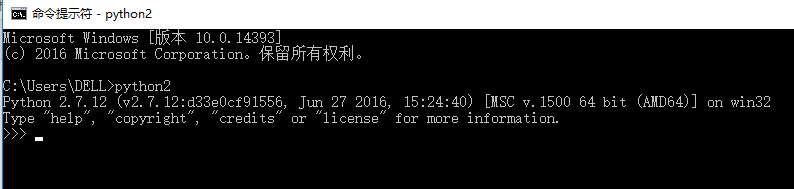
1.5. Instalar herramientas de configuración.
El pip que se instalará en el paso 1.6 depende de las herramientas de configuración, por lo que debe instalar las herramientas de configuración antes de instalar el pip.
Vaya al sitio web oficial https://pypi.python.org/pypi/setuptools para descargar, el nombre es similar a este "" setuptools-28.7.0.zip "" (el tiempo de descarga es diferente, el número de versión puede ser diferente), descomprima;
Vaya al directorio descomprimido en cmd (el directorio donde existe el archivo setup.py), ejecute> python2 setup.py install (Nota: dado que el archivo python.exe fue renombrado a python2.exe en el paso 1.2 anterior, así que aquí Asegúrese de escribir python2 al ingresar comandos, no python)
1.6, instalar pip
pip es una herramienta para instalar y administrar paquetes de python. Es muy fácil instalar paquetes de python a través de pip.
Vaya al sitio web oficial https://pypi.python.org/pypi/pip, descargue el archivo comprimido de pip, el nombre después de la descarga es similar a este "" pip-8.1.2.tar "" (el tiempo de descarga es diferente, el número de versión puede ser No es lo mismo), descomprimir;
Ingrese el directorio descomprimido en cmd (el directorio donde existe el archivo setup.py), ejecute> python2 setup.py install (Nota: El comando ejecutado aquí es pytho2, no python, la razón es la misma que 1.5)
En este momento, echemos un vistazo al directorio de instalación del pip E de Python2: \ setup \ Python27 \ Scripts, vea la captura de pantalla a continuación, hay pip, pip2.7, pip2, que indican que en este momento, ejecute pip o pip2.7 o pip2 en cmd , La ejecución es el pip de Python2.
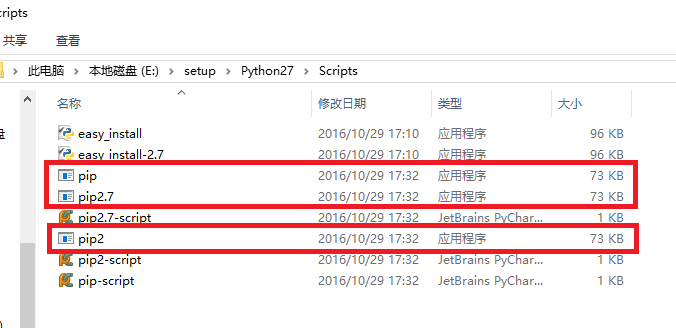
1.7. Ingrese pip2 o pip2.7 en cmd. Si aparece la siguiente captura de pantalla, indica que la instalación de pip fue exitosa
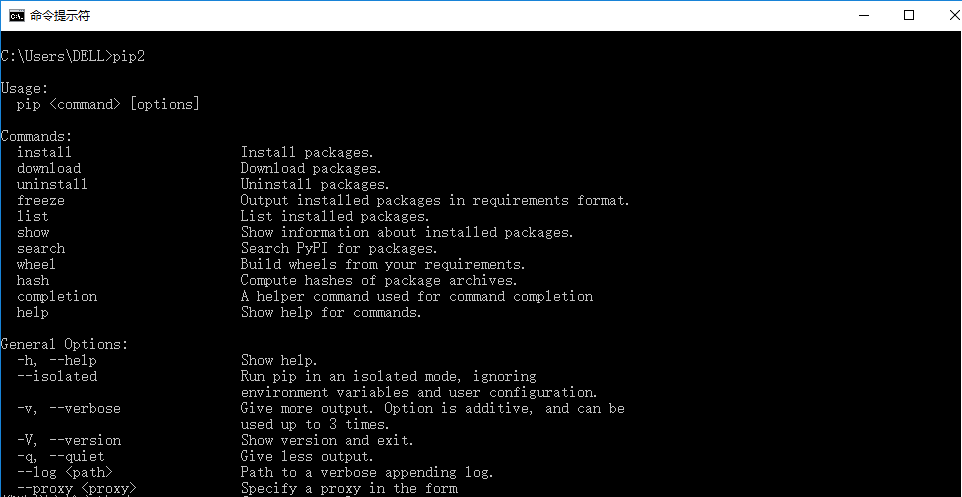
En segundo lugar, instale Python3 (dado que Python3 viene con pip, no es necesario instalar pip por separado)
2.1. Visite el sitio web oficial de Python https://www.python.org/ para descargar el archivo de instalación de Python3,
Para los usuarios de Windows, si es un sistema de 32 bits, elija la versión x86; si es un sistema de 64 bits, elija la versión 64 del archivo de instalación.
Mi propia computadora es de 64 bits, el siguiente ejemplo se explica en 64 bits.
El nombre del archivo de instalación descargado se ve así: python-3.5.0-amd64.exe
2.2. Haga clic en el archivo de instalación "python-3.5.0-amd64.exe" y siga haciendo clic en Siguiente. Se debe prestar especial atención al elegir la ruta de instalación: ¡la ruta de instalación de Python no puede tener espacios!
2.3. Compruebe si se agregan las variables de entorno de Python3
Python3 puede elegir agregar automáticamente variables de entorno durante la instalación, pero a veces no se puede agregar automáticamente, así que compruébelo usted mismo en este momento.
Esta computadora - Propiedades - Configuración avanzada del sistema - Avanzado - Variables ambientales - Variables del sistema - Ruta
Si no hay variables de entorno relacionadas con Python3, agregue; E: \ setup \ Python35 \ Scripts \; E: \ setup \ Python35 \; (escriba aquí de acuerdo con su ruta de instalación real)
2.4 Compruebe si python3 se instaló correctamente, ingrese python en cmd, si la siguiente imagen muestra que está relacionado con la versión de python3, significa que la instalación de python3 fue exitosa.
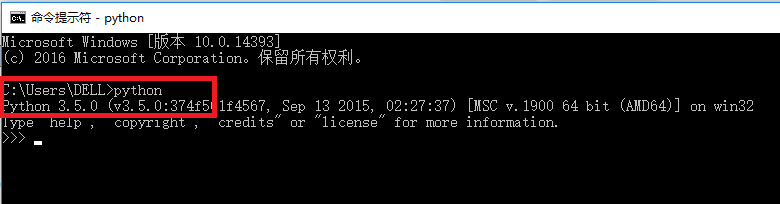
Puede que tenga una pregunta: ¿por qué no ingresa python3 aquí? Respuesta: Porque el nombre del archivo python.exe en el directorio E: \ setup \ Python35 no se ha cambiado a python3.exe. Se han realizado cambios en Python2, por lo que no importa si los cambios no se modifican aquí, siempre que pueda ser el mismo que el archivo python.exe en el directorio E: \ setup \ Python27.
2.5, verifique si el pip en Python3 se instala automáticamente con éxito
Ingrese pip3 o pip3.5 en cmd (en este momento, ingrese pip para ver si es Python2 o pip en Python3). Si hay una pantalla en la captura de pantalla, indica que pip en Python3 se instaló automáticamente con éxito.
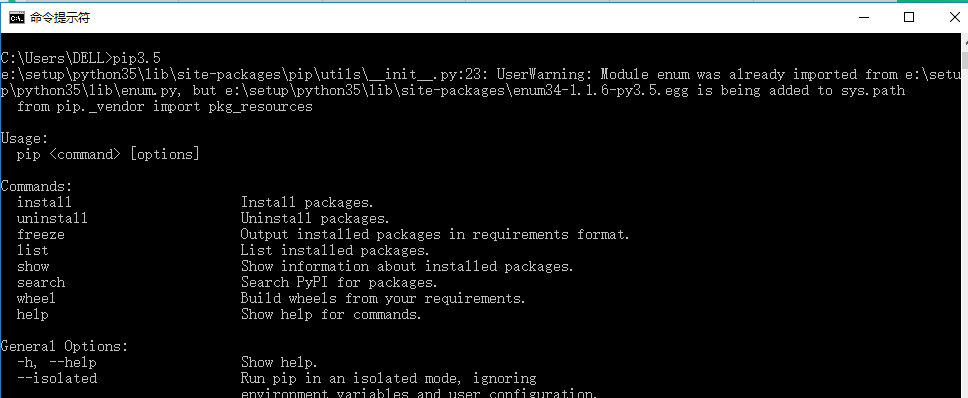
En este punto, puede tener preguntas, ¿cómo sabe si debe ingresar pip3 o pip3.5 en lugar de pip3.6? Porque se determina el nombre del archivo pip.exe en el directorio E: \ setup \ Python35 \ Scripts: como se muestra a continuación:
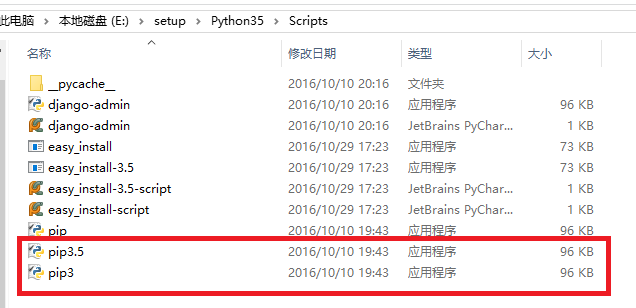
Los anteriores uno y dos instalarán python2 y python3 y sus respectivos pip.
3. Uso específico
Si usa la operación pip en Python2, use los comandos relacionados pip2 o pip2.7.
Ejemplo: instale selenium para Python2, ingrese pip2 install selenium o pip2.7 install selenium en cmd
Si está utilizando la operación pip en Python3, use los comandos relacionados pip3 o pip3.5.
Ejemplo: Instale selenium para Python3, ingrese pip3 install selenium o pip3.5 install selenium en cmd
Si algunos paquetes no admiten la forma de instalación de pip, descargue y descomprima el archivo correspondiente y colóquelo en un directorio determinado, use cmd para ingresar al directorio descomprimido
Si desea instalar el paquete para Python2, ejecute python2 setup.py install
Si desea instalar el paquete para Python3, ejecute python setup.py install
Cuatro, módulo de descarga
Durante el proceso de descarga, tal problema SyntaxError: la sintaxis no válida, que se refiere a esta solución, se resolvió con éxito
Después de que aparezca este mensaje, ingrese exit () directamente para salir e instalar directamente
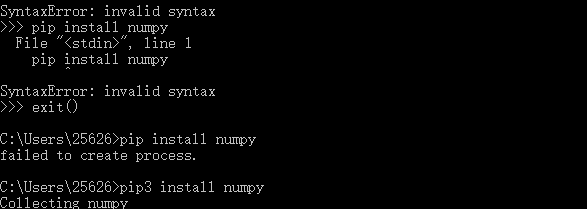
5. Use Tsinghua Mirror para descargar, el enlace original
Primero, si solo descarga un paquete temporalmente,
puede usar
1 pip install -i https://pypi.tuna.tsinghua.edu.cn/simple
Si la fuente de la imagen se modifica permanentemente
1 pip install pip - U 2 pip config set global .index-url https://pypi.tuna.tsinghua.edu.cn/simple
Use esto si la red no es buena
1 pip install -i https://pypi.tuna.tsinghua.edu.cn/simple pip - U 2 ''
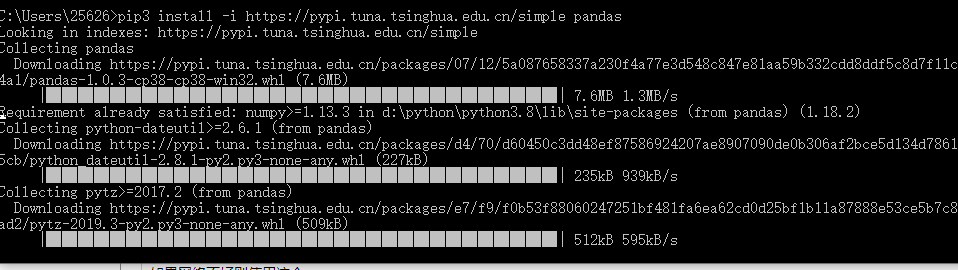
Prueba de velocidad profesional
Seis, pip de actualización

Recuérdame que actualice, di el comando, así que solo ingresa el comando que da
python -m pip install --pip actualizado